停用Win10/Win11图形界面驱动验证管理器攻略
时间:2025-05-31 20:48:18 336浏览 收藏
微软宣布将在Windows 10和Windows 11系统中停止支持“驱动程序验证工具管理器”的图形界面(verifiergui.exe),未来更新将移除此功能。不过,用户仍可通过命令行工具(verifier.exe)访问这一功能,方法是按下“Win键+R键”,输入“verifier”并回车。微软建议用户使用命令行工具替代图形界面,并可借助“设备管理器”和“事件查看器”等工具排查驱动程序问题。
微软宣布将停止支持Windows 10和Windows 11系统中的“驱动程序验证工具管理器”图形界面(verifiergui.exe),未来版本的系统更新中该功能将被完全移除。不过,命令行形式的“驱动程序验证工具管理器”仍然可用。用户只需同时按下“Win键+R键”,在弹出的运行窗口内输入“verifier”,然后按回车键,即可访问这一工具。
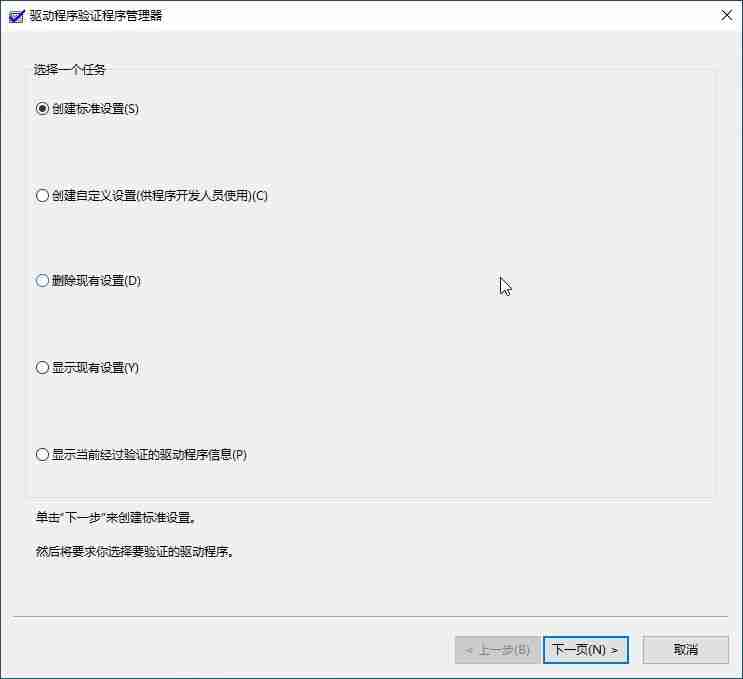
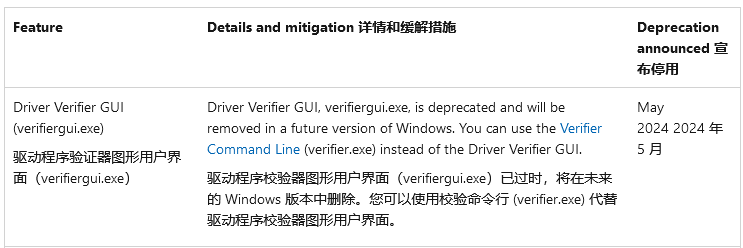
微软在其官方声明中提到:
驱动程序验证工具管理器图形界面已不再适用,并将在后续的Windows版本中被删除。用户可改用校验命令行工具(verifier.exe)来替代原有的图形界面工具。
尽管图形界面已被淘汰,但命令行版的“驱动程序验证工具管理器”依旧有效。对于不习惯使用命令行的用户,还可以借助“设备管理器”和“事件查看器”等内置工具,排查与驱动程序相关的问题。
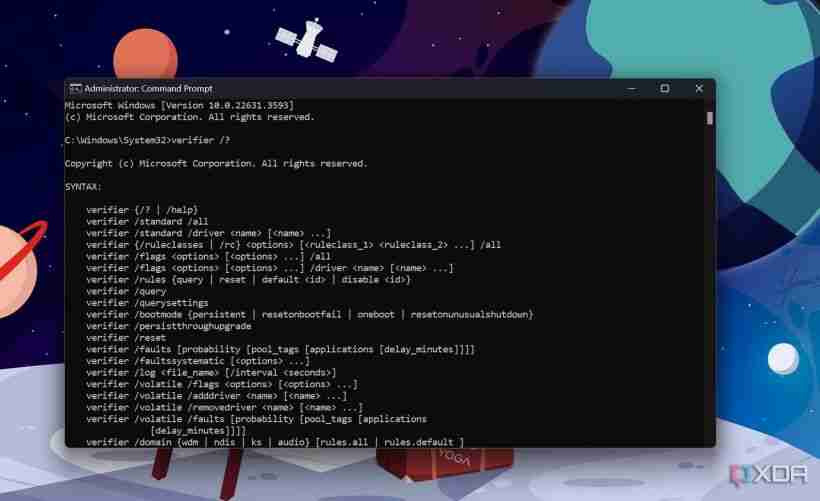
以上就是《停用Win10/Win11图形界面驱动验证管理器攻略》的详细内容,更多关于的资料请关注golang学习网公众号!
相关阅读
更多>
-
501 收藏
-
501 收藏
-
501 收藏
-
501 收藏
-
501 收藏
最新阅读
更多>
-
486 收藏
-
189 收藏
-
190 收藏
-
387 收藏
-
264 收藏
-
370 收藏
-
312 收藏
-
397 收藏
-
454 收藏
-
457 收藏
-
101 收藏
-
127 收藏
课程推荐
更多>
-

- 前端进阶之JavaScript设计模式
- 设计模式是开发人员在软件开发过程中面临一般问题时的解决方案,代表了最佳的实践。本课程的主打内容包括JS常见设计模式以及具体应用场景,打造一站式知识长龙服务,适合有JS基础的同学学习。
- 立即学习 543次学习
-

- GO语言核心编程课程
- 本课程采用真实案例,全面具体可落地,从理论到实践,一步一步将GO核心编程技术、编程思想、底层实现融会贯通,使学习者贴近时代脉搏,做IT互联网时代的弄潮儿。
- 立即学习 516次学习
-

- 简单聊聊mysql8与网络通信
- 如有问题加微信:Le-studyg;在课程中,我们将首先介绍MySQL8的新特性,包括性能优化、安全增强、新数据类型等,帮助学生快速熟悉MySQL8的最新功能。接着,我们将深入解析MySQL的网络通信机制,包括协议、连接管理、数据传输等,让
- 立即学习 500次学习
-

- JavaScript正则表达式基础与实战
- 在任何一门编程语言中,正则表达式,都是一项重要的知识,它提供了高效的字符串匹配与捕获机制,可以极大的简化程序设计。
- 立即学习 487次学习
-

- 从零制作响应式网站—Grid布局
- 本系列教程将展示从零制作一个假想的网络科技公司官网,分为导航,轮播,关于我们,成功案例,服务流程,团队介绍,数据部分,公司动态,底部信息等内容区块。网站整体采用CSSGrid布局,支持响应式,有流畅过渡和展现动画。
- 立即学习 485次学习
